Редактор Studio: Добавление и управление страницами
7 мин.чтения
Используйте панель «Страницы», чтобы добавлять новые страницы сайта и управлять существующими. Измените настройки страниц, измените их порядок для лучшей организации и удалите страницы, которые вам больше не нужны.
Содержание:
Переход между страницами: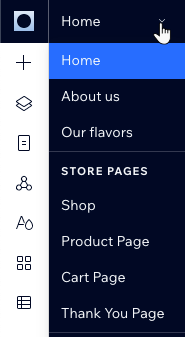
Используйте раскрывающееся меню навигации по страницам в верхней части редактора Studio, чтобы легко перемещаться между страницами.
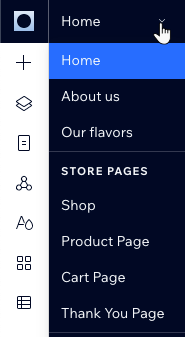
Добавление страницы
Добавьте новые страницы сайта в панели «Страницы». Вы можете выбирать из разных типов страниц в зависимости от ваших потребностей.
Страницы разделены на категории, поэтому вы можете легко найти их на панели. Например, некоторые приложения (такие как Wix Stores) автоматически добавляют страницы сайта для отображения соответствующего контента — эти страницы находятся в своих собственных категориях.
Совет:
Сайты редактора Studio имеют ограничение в 100 статических страниц. Динамические страницы являются удобным решением этого ограничения, поскольку они позволяют добавлять неограниченное количество страниц.
Чтобы добавить новую страницу:
- Нажмите Страницы
 в левой части редактора.
в левой части редактора. - Нажмите + Добавить новую страницу внизу.
- Выберите тип страницы:
- Страница: стандартная пустая страница.
- Динамическая страница: страница, контент которой можно менять, сохраняя при этом тот же дизайн и макет. Любой элемент, подключенный к Коллекции контента меняется в зависимости от того, какой элемент просматривается.
- Введите название страницы и нажмите Enter на клавиатуре.
Примечание:
Новые созданные страницы автоматически добавляются в главное меню сайта.
Изменение порядка страниц в панели «Страницы»
С помощью перетаскивания вы можете изменить порядок страниц в панели «Страницы». Организуйте их так, чтобы вам было удобнее работать с ними.
Совет:
Реорганизация панели «Страницы» не влияет на порядок страниц в меню сайта.
Чтобы изменить порядок страниц:
- Нажмите Страницы
 в левой части редактора.
в левой части редактора. - Наведите курсор на соответствующую страницу.
- Удерживайте значок изменения порядка
 рядом со страницей и перетащите ее на нужное место.
рядом со страницей и перетащите ее на нужное место.
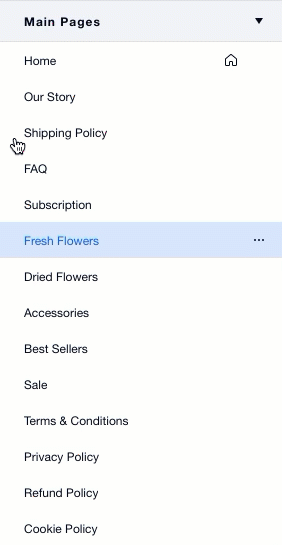
Удаление страницы
Вы всегда можете удалить страницы, которые вам больше не нужны.
Совет:
Вы также можете временно скрыть страницу, если не хотите, чтобы она была опубликована в течение некоторого времени. См. раздел Скрытие страницы ниже.
Чтобы удалить страницу:
- Нажмите Страницы
 в левой части редактора.
в левой части редактора. - Нажмите значок Другие действия
 на нужной странице.
на нужной странице. - Нажмите Удалить.
- Нажмите Удалить, чтобы подтвердить действие.
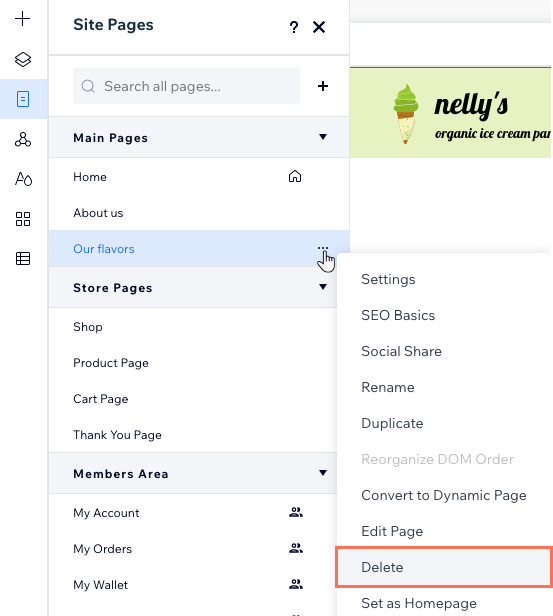
Скрытие страницы
Если вы хотите временно скрыть страницу или все еще работаете над страницей и пока что не хотите публиковать ее, вы можете скрыть ее из меню и / или результатов поиска. Посетители сайта не смогут получить доступ к скрытым страницам, если вы не укажете на них ссылку.
Нажмите ниже, чтобы узнать, как:
Скрыть страницу из меню
Запретить индексирование страницы поисковыми системами
Изменение настроек страницы
После добавления новой страницы на сайт настройте её в одном удобном месте. Вы можете изменить настройки, такие как название страницы, доступ, SEO и способ публикации в соцсетях.
Чтобы изменить настройки страницы:
- Нажмите Страницы
 в левой части редактора.
в левой части редактора. - Нажмите значок Другие действия
 на нужной странице.
на нужной странице. - Нажмите Настроить.
- Настройте страницу, нажимая на вкладки в верхней части панели настроек страницы:
- Информация о странице: измените название страницы, установите ее в качестве главной или настройте ее кеширование.
- Разрешения: решите, кто может получить доступ к этой странице - все посетители, только с паролем, только пользователи сайта.
- Базовая SEO: настройте вид страницы в поисковиках, таких как Google.
- Кнопки соцсетей: просмотрите и настройте вид своей страницы, когда люди делятся ею в соцсетях.
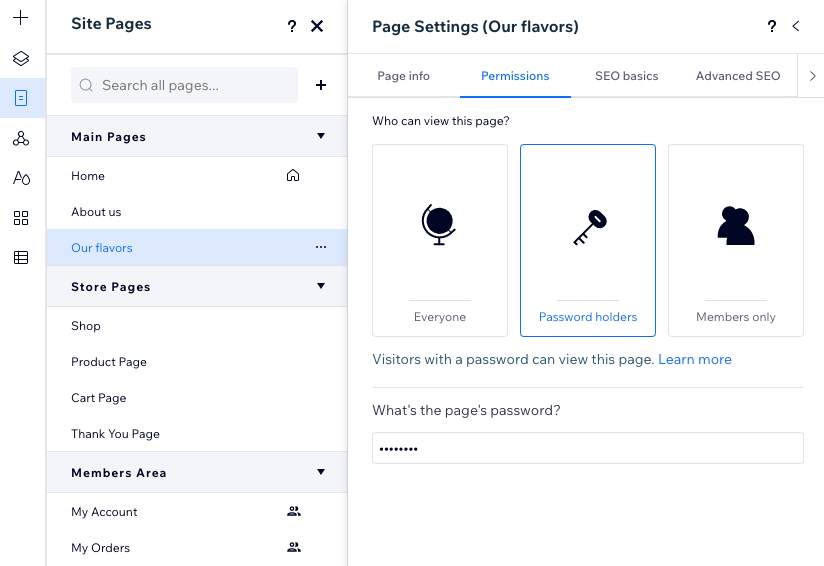
Настройка параметров SEO страницы
Wix автоматически добавляет параметры SEO по умолчанию для тега заголовка, метаописания и последнего фрагмент URL вашей страницы. Вы можете настроить эти параметры, чтобы поисковые системы и соцсети отображали релевантную информацию о вашей странице.
Чтобы настроить параметры SEO страницы:
- Нажмите Страницы
 в левой части редактора.
в левой части редактора. - Нажмите значок Другие действия
 на нужной странице.
на нужной странице. - Нажмите Базовая SEO.
- Настройте любые из следующих параметров SEO:
- Последний фрагмент URL: этот текст является последней частью URL-адреса вашей страницы. Изменяйте его, только если это необходимо для отражения содержимого страницы. Мы рекомендуем сделать его кратким и легко читаемым.
- Тег заголовка: добавьте тег заголовка, который кратко расскажет о содержимом страницы в результатах поиска.
- Метаописание: добавьте краткое метаописание контента на странице. Это описание помогает пользователям решить, актуальна ли для них страница.
- Нажмите переключатель Разрешить индексирование страницы , чтобы разрешить или запретить поисковым системам сканировать и индексировать данную страницу:
- Включено: поисковые системы будут индексировать вашу страницу. Люди смогут найти страницу при поиске по ключевым словам и фразам в поисковых системах.
- Отключено: поисковые системы не будут индексировать вашу страницу. Люди не смогут найти страницу при поиске по ключевым словам и фразам в поисковых системах.
Редактируете последний фрагмент URL?
Wix автоматически создает переадресацию 301 для страницы, чтобы старая ссылка вела на новую. Если вы ранее создавали переадресацию для страницы вручную, это создает конфликт, который вы можете устранить в панели управления SEO.
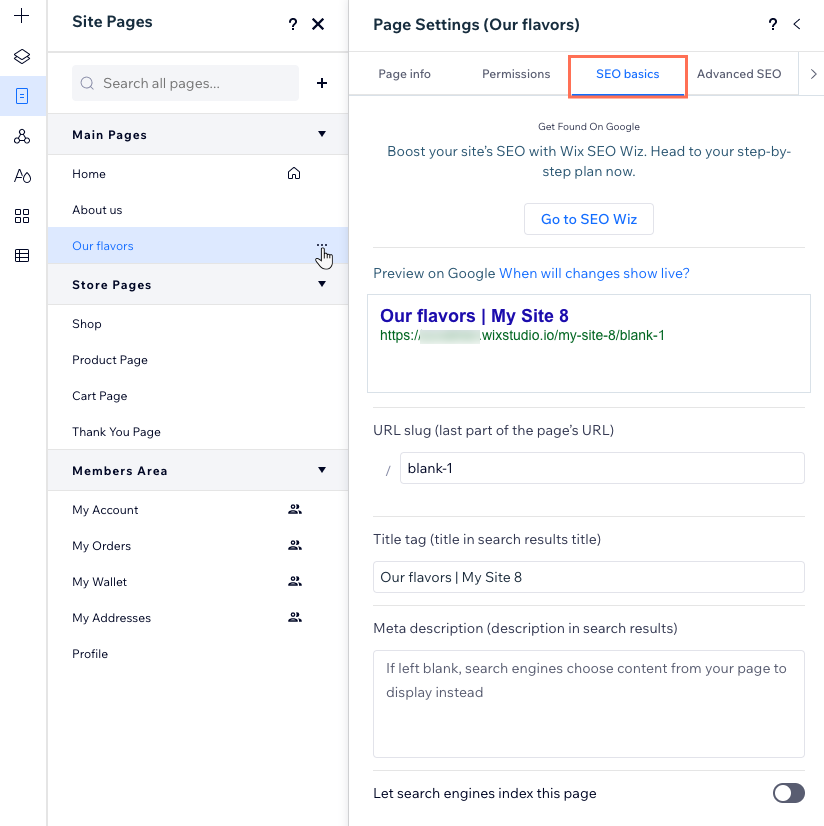
このような場合、どうすればいいのでしょうか?
|
 .
.
